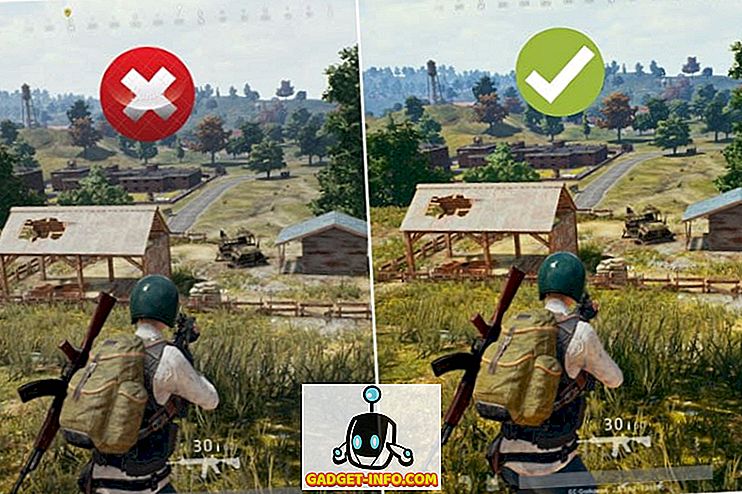Ако живите у Аппле екосистему, постоји много апликација које вам омогућавају да откључате свој Мац помоћу иПхоне уређаја. Насупрот томе, ствари нису тако лепе ако сте уз Гооглеов мобилни оперативни систем. Срећом, неки програмери напорно раде како би осигурали да ваш Мац добро ради са вашим Андроид уређајем. Откључавање Мац рачунара помоћу скенера отиска прста на вашем Андроид уређају додаје додатни ниво сигурности вашем Мац рачунару и превазилази гњаважу уношења било које лозинке. Дакле, данас ћу вас провести кроз ДроидИД , бесплатну апликацију која вам омогућава да откључате свој Мац помоћу скенера отиска прста на вашем Андроиду.
Предувјети
- Андроид уређај са 6.0 Марсхмаллов или више. На Самсунг уређајима ради на Андроид 5.0 Лоллипоп или изнад.
- мацОС Ел Цапитан 10.11 или новија. Тестирали смо на нашем МацБоок Аир-у који покреће МацОС Сиерра.
- ДроидИД користи Блуетоотх за упаривање вашег Мац-а са вашим Андроидом, тако да Блуетоотх мора бити стално омогућен на оба уређаја. Пошто користи Блуетоотх ниску енергију (БЛЕ), батерија је минимална.
Како да подесите ДроидИД на МацОС и Андроид
- Први корак је преузимање ДроидИД фор Мац (довнлоад) и ДроидИД за Андроид (довнлоад). Отворите ДроидИД на свом Андроид уређају и требало би да вас поздрави екран који садржи код.

2. Отворите ДроидИД за Мац и унесите код из Андроид апликације овде. Одмах испод њега унесите лозинку коју користите за пријаву на Мац и кликните на “Цоннецт”. Ова лозинка се безбедно чува у ланцу кључа и можете је проверити тако што ћете ући у Кеицхаин приступ.

3. На вашем Мац рачунару требало би да видите поруку „ ДроидИД је спремна “. Кликните на “ Цлосе ”.

Истовремено, на Андроид-у ће од вас тражити да потврдите свој отисак прста, који је већ регистрован на вашем уређају.

Сада сте успешно конфигурисали ДроидИД и он је спреман за употребу.
Коришћење ДроидИД-а
Када подесите ДроидИД, употреба је веома једноставна. Кад год Мац аутоматски иде на спавање, или када се покрене сцреенсавер, само отворите ДроидИД на Андроиду и скенирајте отисак прста. Мац би требао аутоматски да вас пусти без уноса лозинке. Нагласио сам ријеч „аутоматски спавај“ јер ДроидИД не ради када ручно закључате ваш Мац притиском на име вашег рачуна из траке изборника и кликом на „ прозор за пријаву… “.
Такође, иако није неопходно, добро је подесити ДроидИД да се аутоматски покреће сваки пут када се Мац поново покрене. Да бисте то урадили, идите на “ Систем Преференцес ” тако што ћете кликнути на Аппле лого из менија.

Кликните на “ Корисник и групе ”.

Идите до ставки „ Логин “ и кликните на икону „ + “.

Пронађите где сте преузели ДроидИД.зип и кликните на “Адд”.

Сада ће се аутоматски покренути сваки пут када се Мац поново покрене, чиме се елиминише потреба да се сваки пут покрене експлицитно. ДроидИД ради као шарм, све док сте у домету Блуетоотх-а.
Откључај Мац аутоматски путем Андроид уређаја
ДроидИД ради само једну ствар и чини је прилично добро - повезује ваш МацБоок са Андроидом преко Блуетоотх-а и аутоматски га откључава користећи ваш Андроид скенер отиска прста. Ово је најближе што можете добити на додирној траци новог МацБоок Про рачунара са ТоуцхИД функционалношћу на вашим старијим Мац рачунарима. Да ли користите Андроид скенер отиска прста да бисте аутоматски откључали Мац? А пошто у овој категорији нема много Андроид апликација, волела бих да чујем у одељку за коментаре испод ако га нађете.